如果你的实例无法对外提供 HTTP 服务,你可以按以下步骤检查 Web 服务相关的接口(默认为 TCP 80)是否正常工作:
1、在 ECS 管理控制台,确认安全组已经放行该端口。
2、远程连接 ECS 实例,确认服务已经开启。
3、确认端口正常被监听。如没有,请修改监听地址。
4、确认实例防火墙已经放行服务。
5、如仍无法解决,请提交工单咨询。
我们将分别介绍在不同操作系统中如何检查 TCP 80 端口是否正常工作:
Windows Server 2012
Windows Server 2008
CentOS 7.3
Ubuntu 16.04
Windows Server 2012
这部分以在 Windows 2012 上安装 IIS 服务为例,说明在 Windows 实例中如何检查 TCP 80 端口是否正常工作。
1、登录 ECS 管理控制台,确认实例所在安全组里已经添加如下安全组规则:

2、远程连接 Windows 实例。
3、查看 IIS 服务是否已经开启:
1)在 服务器管理器 窗口,选择 工具 > Internet Information Services (IIS) 管理器。如果看不到这个选项,说明没有成功安装 IIS 服务,需要重新安装 IIS 服务,参考文档:ECS Windows Server2012 使用 PowerShell 安装 IIS 。

2)在 Internet Information Services (IIS) 管理器 窗口,确认以下信息:
在 连接 导航栏里,右击实例 ID,如果 启动 处于灰色状态,表示 IIS 服务已经开启。
单击 网站,在右边列表页查看你安装的网站的状态。如果网站 状态 为 已停止(http),则单击网站,在右侧 操作 栏的 管理站点 部分,单击 启动,启动网站。

4、查看端口在实例中是否正常被监听:
1)启动 命令提示符。
2)运行命令:netstat -ano | findstr :80。如果返回以下命令,表示 80 端口正常全网监听:
TCP 0.0.0.0:80 0.0.0.0:0 LISTENING 4
如果返回的不是上述结果,一般需要修改监听地址,参考文档:nginx/Tomcat/IIS 更改端口监听地址的方法。
5、查看实例里防火墙是否已经放行 Web 服务:
1)选择 控制面板 > 系统与安全 > Windows 防火墙。
2)根据防火墙状态,执行不同操作:
如果防火墙处于关闭状态,不需要再做其他处理。如果仍无法访问网站,请提交工单 咨询。
如果防火墙处于开启状态,执行以下操作:
单击 高级设置。
在弹出窗口的左侧导航栏中,单击 入站规则。
选择 万维网服务 (HTTP 流入量),如果处于禁用状态,在 操作 栏里,单击 启用规则。

完成上述检查,如果你仍不能通过 http://公网 IP 地址 访问你的实例,请你提交工单咨询。
Windows Server 2008
这部分以在 Windows 2008 上安装 IIS 服务为例,说明在 Windows 实例中如何检查 TCP 80 端口是否正常工作。
1、登录 ECS 管理控制台,确认实例所在安全组里已经添加如下安全组规则:
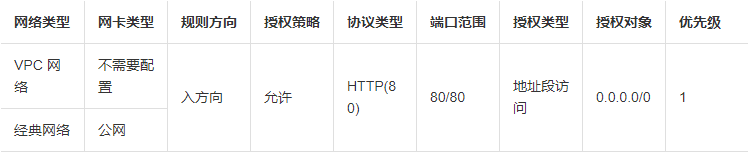
2、远程连接 Windows 实例。
3、查看 IIS 服务是否已经开启:
在 服务器管理器 窗口,选择 角色 > Web 服务器(IIS)。如果看不到这个选项,说明没有成功安装 IIS 服务。
在 Web 服务器(IIS) 窗口,确认 系统服务 部分显示为 全部正在运行。如果不是这个状态,请启动所有服务。

4、查看端口在实例中是否正常被监听:
1)启动 命令提示符。
2)运行命令:netstat -ano | findstr :80。如果返回以下命令,表示 80 端口正常全网监听:
TCP 0.0.0.0:80 0.0.0.0:0 LISTENING 4
如果返回的不是上述结果,一般需要修改监听地址,参考文档:nginx/Tomcat/IIS 更改端口监听地址的方法。
5、查看实例里防火墙是否已经放行 Web 服务:
1)单击 控制面板 > 系统与安全 > 检查防火墙状态。
2)根据防火墙状态,执行不同操作:
如果防火墙处于关闭状态,不需要再做其他处理。如果仍无法访问网站,请提交工单 咨询。
如果防火墙处于开启状态,执行以下操作:
单击 高级设置。
在弹出窗口的左侧导航栏中,单击 入站规则。
选择 万维网服务 (HTTP 流入量),如果处于禁用状态,在 操作 栏里,单击 启用规则。

完成上述检查,如你仍不能通过 http://公网 IP 地址 访问你的实例,请你 提交工单 咨询。
CentOS 7.3
这部分以在 CentOS 7.3 上安装 nginx 服务为例,说明在 Linux 实例中如何检查 TCP 80 端口是否正常工作。
1、登录 ECS 管理控制台,确认实例所在安全组里已经添加如下安全组规则:
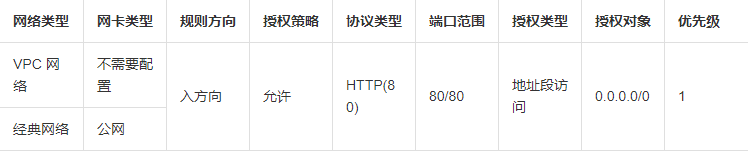
2、远程连接 Linux 实例。
3、查看 nginx 服务是否已经开启:运行命令 systemctl status nginx。如果返回以下结果,说明 nginx 已经启动。如果未开启,运行命令 systemctl start nginx。

4、查看端口在实例中是否正常被监听:运行命令 netstat -an | grep 80。如果返回以下结果,表明 TCP 80 端口正在被正常监听。
tcp 0 0 0.0.0.0:80 0.0.0.0:* LISTEN
如果返回的不是上述结果,一般需要修改监听地址,参考文档:nginx/Tomcat/IIS 更改端口监听地址的方法。
5、CentOS 7 以后版本默认安装 Firewalld。如果你已经启用 firewalld.service,需要放行 TCP 80 端口:运行命令 firewall-cmd --add-port=80/tcp --permanent。返回结果为 success 即表示已经放行 TCP 80 端口。

完成上述检查,如果你仍不能通过 http://公网 IP 地址 访问实例,请你 提交工单 咨询。
Ubuntu 16.04
这部分以在 Ubuntu 16.04 上安装 Apache2 Web 服务器为例,说明在 Linux 实例中如何检查 TCP 80 端口是否正常工作。
1、登录 ECS 管理控制台,确认实例所在安全组里已经添加如下安全组规则:

2、远程连接 Linux 实例。
3、查看 Apache2 Web 服务器是否已经开启:运行命令 service apache2 status。如果返回以下结果,说明 Apache2 Web 服务器已经启动。如果未开启,运行命令 service apache2 start。

4、查看端口在实例中是否正常被监听:运行命令 netstat -an | grep 80,如果返回以下结果,表明 TCP 80 端口正在被正常监听。
tcp 0 0 0.0.0.0:80 0.0.0.0:* LISTEN
如果返回的不是上述结果,一般需要修改监听地址,参考文档:nginx/Tomcat/IIS 更改端口监听地址的方法。
5、如果您已经启用 UFW(Ubuntu 预装防火墙),您需要放行 TCP 80 端口或 HTTP 服务:运行命令 ufw allow 80/tcp 或 ufw allow http。返回结果为 Rule added 表示已经放行 TCP 80 端口或 HTTP 服务。

完成上述检查,如果你仍不能通过 http://公网 IP 地址 访问你的实例,请您 提交工单 咨询。